微軟昨天凌晨發布了Windows 10消費者預覽版,對於微軟這款最新的操作系統早就很期待了。下面和我一起來看看這款稱為win7 和 win 8合體的操作系統吧。更簡潔漂亮的桌面,開始菜單和Metro圖標結合在一起都非常漂亮。
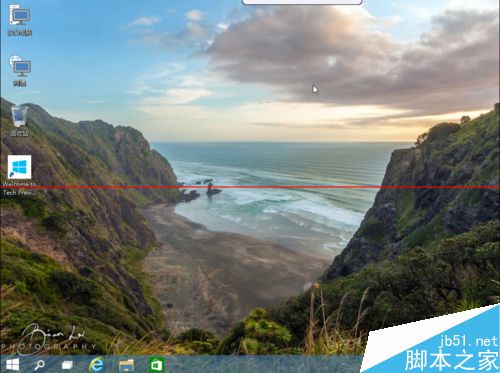
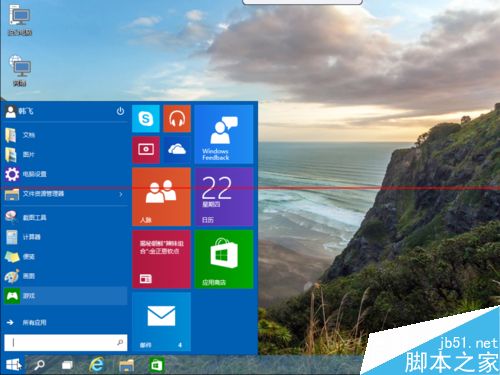
一、虛擬機設置
1、打開Vmware虛擬機,選擇文件-》新建虛擬機;
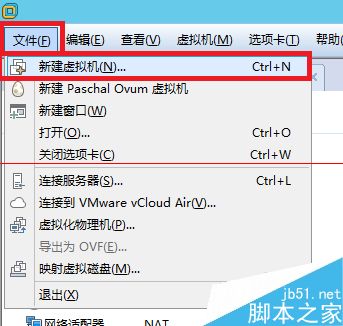
2、在彈出來的窗口中直接選擇典型,然後單擊下一步
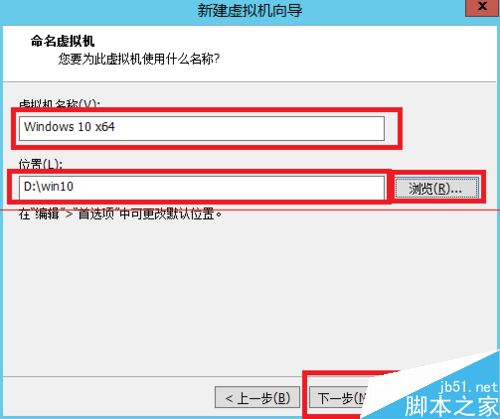
3、在打開的窗口中點擊浏覽,在文件夾中找到你下載好的Windows 10消費者預覽版安裝文件,可以看到程序自動檢測到Windows 10,然後單擊下一步。
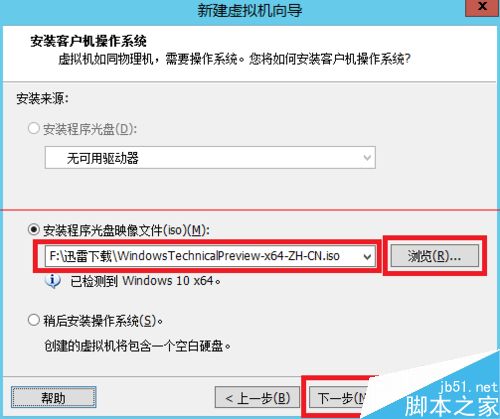
4、給你的虛擬機取個名字,然後選擇虛擬機存放文件夾,點擊下一步;
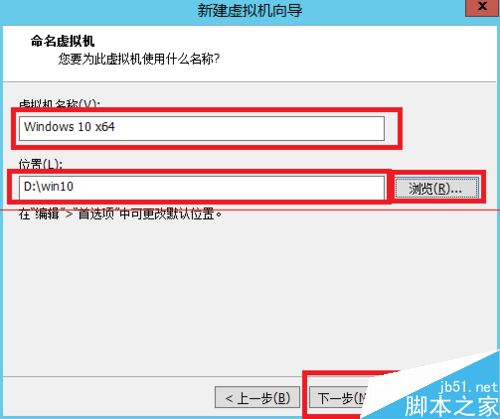
5、設置磁盤大小,新安裝體驗windows 10,磁盤空間可以適當給大一點,其他的選擇默認設置,下一步;
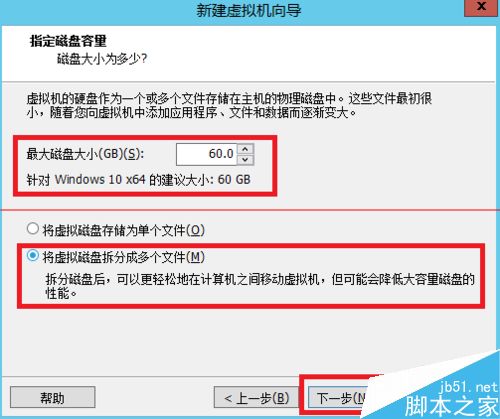
6、設置好了以後直接點擊完成按鈕開始創建虛擬機,首先創建虛擬磁盤,虛擬磁盤創建好了以後就會開啟虛擬機,進行Windows 10的安裝過程
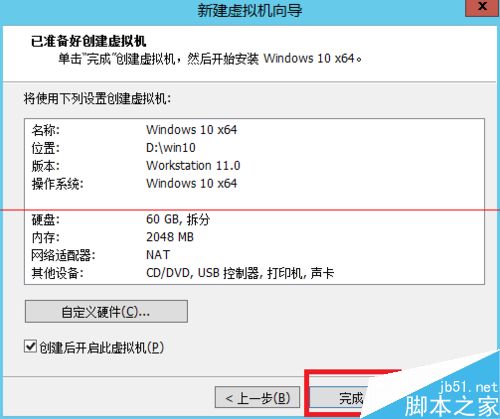
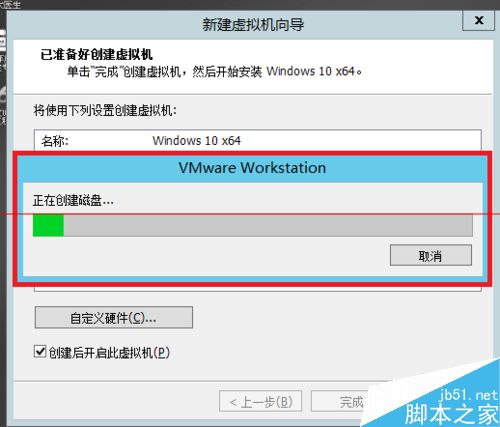
二. Windows 10消費者預覽版安裝過程
1、開機以後自動進入安裝流程,選擇安裝語言、時間和鍵盤等,因為下載的是Windows 10簡體中文版,所以這些選項都使用默認選項,喜歡折騰的同學也可以把語言改成其他版本(●'◡'●)。直接點下一步就好了。點擊立即安裝
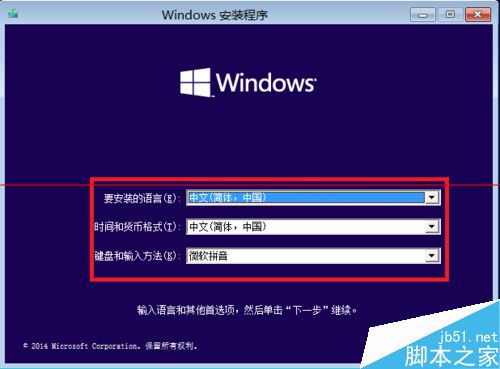

2、選擇”我接受許可條款“,PS:難道還可以不同意(●ˇ∀ˇ●)。點擊下一步
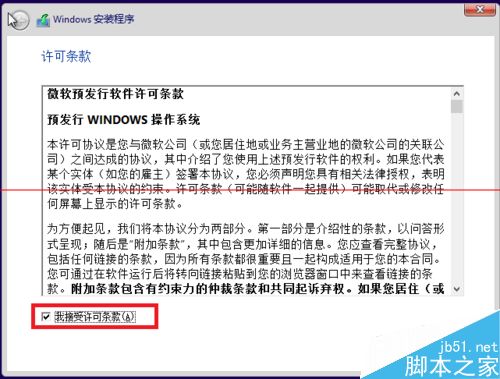
3、選擇自定義,再選擇安裝磁盤,單擊下一步。
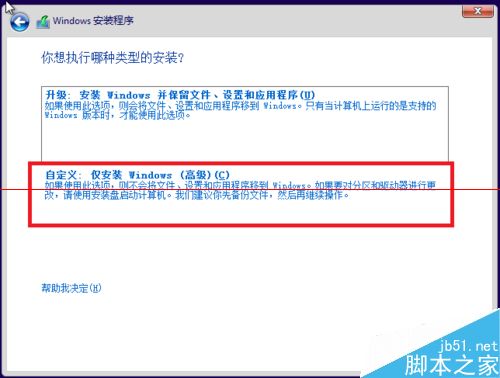
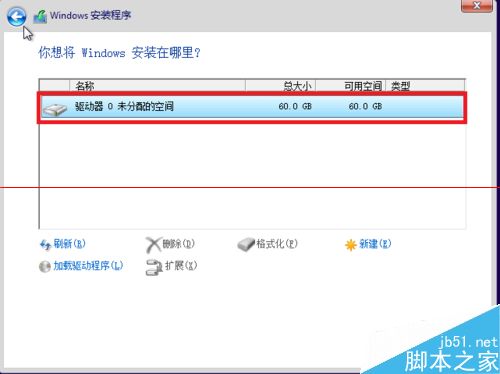
4、程序開始安裝,耐心等待程序安裝完成。
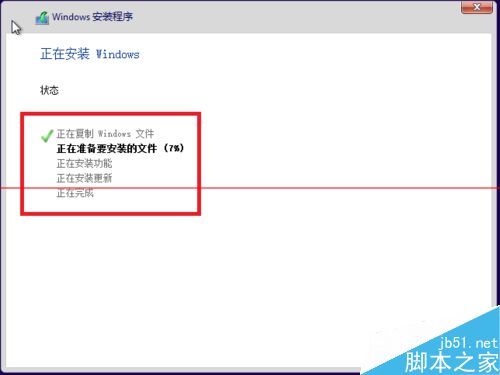
5、程序安裝完成後系統重啟,選擇快速設置,點擊下一步登入微軟賬號密碼,沒有微軟賬號可以創建一個。
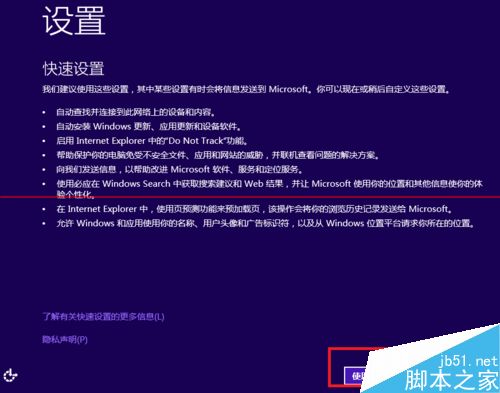
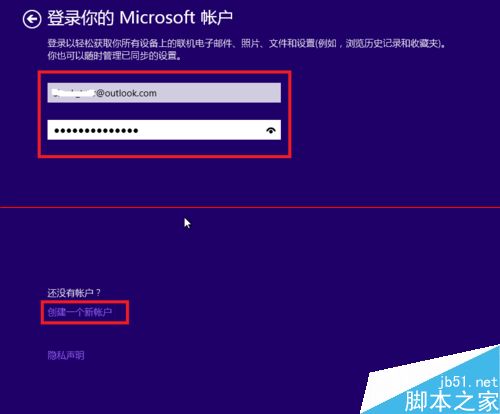
6、然後電腦會重啟進行最後的設置,設置完成以後就能進入全新的系統界面咯。整個Windows 10消費者體驗版就安裝完畢了。
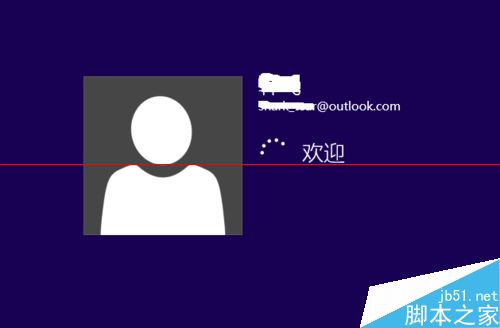
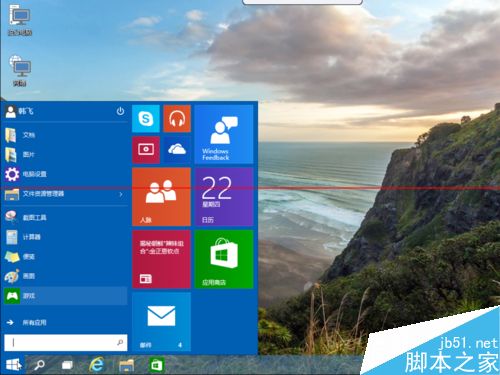
注意事項:因為還只是體驗版本,還存在很多缺陷和漏洞,所以請不要輕易把該系統安裝到物理機器上。